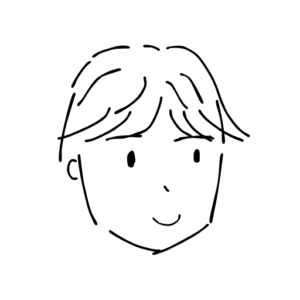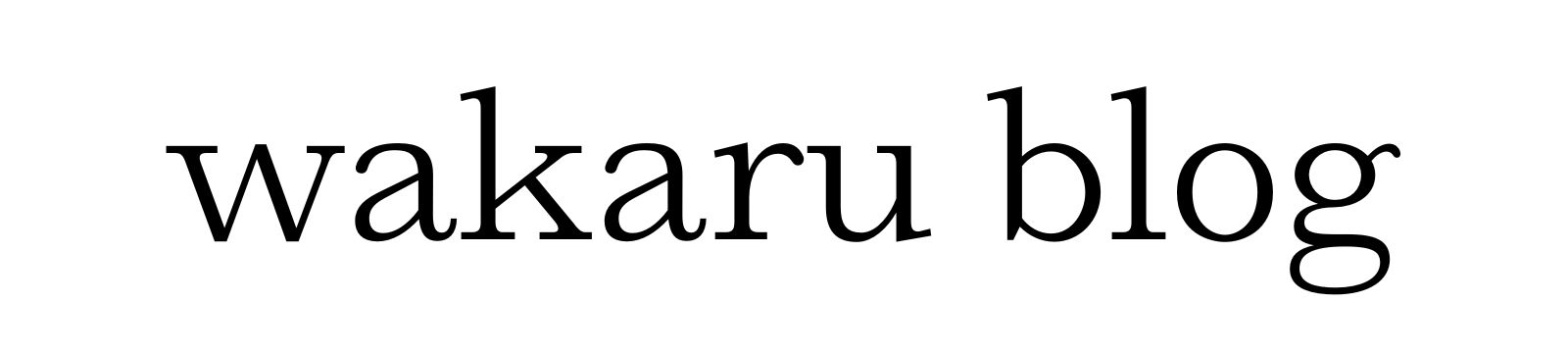DPIとは

DPIとは「Dot Per Inch」ドットパーインチの略称で、マウスを1インチ動かしたときに、何ドット動くかを表した数値です。400DPIであれば、マウスを1インチ動かすとカーソルが400ドット動きます。
「何ドット動く」と言われてもピンとこないと思うので、DPIを高くするほどカーソルの移動量が増えると考えてしまっても大丈夫です。
また、DPIを高くするほど1インチ動かしたときの情報量が増えるので、カーソルの動きが滑らかになります。これは細かく動かしたときに差が顕著に表れます。
一度400DPIと1600DPIでカーソルの移動を見比べてみてください。400DPIの方がカクカクした動きになり、1600DPIは滑らかな動きになります。
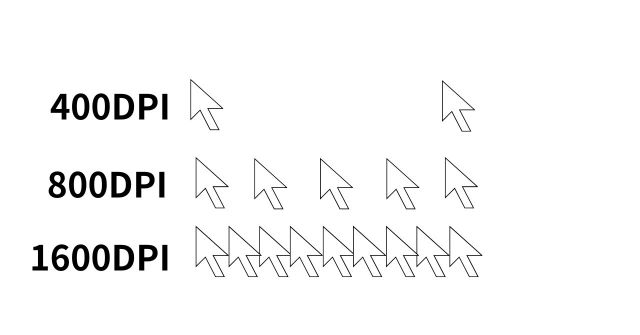
ただし、滑らかに動くことで起きるデメリットもあるので後ほど解説していきます。
DPIとeDPIは何が違うの?

FPSをしていると「edpi」という言葉を目にすると思います。「edpi」はゲームでどれだけ画面が動くかを表した数値です。
例えばVALORANTをプレイしていて、マウスのDPIが800・ゲーム内感度0.25だとすると800×0.25=200となり、edpiは200になります。
edpiがわかると?
edpiがわかると、DPIを変えても同じ感度に設定し直すことができます。
・DPI400×ゲーム内感度1=edpi400
・DPI800×ゲーム内感度0.5=edpi400
・DPI1600×ゲーム内感度0.25=edpi400
この表のDPI・感度はバラバラですが、ゲーム内の画面の移動量はすべて同じになります。
また、他のプレイヤーの感度を真似する時にも役立ちます。FPSをしていれば、プロ選手の感度を真似したくなる時が来ると思います。
そんな時にそのプレイヤーのdpiとゲーム内感度からedpiを計算すれば、全く同じ感度でプレイすることができます。
edpiが同じでも操作感はわずかに変化します
たとえ同じedpiであっても400dpiの時と1600dpiの時では操作感がわずかに変わります。先程「DPIとは」の最後に解説したように、dpiが低いと画面がカクカク機械的に動き、dpiが高いと滑らかに動きます。
と言っても、その差は僅かなものなのであまり気にしなくてもいいかもしれません。
高DPI・低DPIどっちがいい?
では高DPI・低DPIのどちらでプレイすればいいのか。それぞれのメリット・デメリットを見ていきましょう。
高DPI
・より多くの情報を読み取ってくれるので、画面が滑らかに動く
・カーソルの移動速度が速くなる
・性能の低いマウスだと「カーソル飛び」が起きるかも
・手の細かいブレにも反応してしまう
DPIを高くするとマウスを1インチ動かしたときにより多くの情報を読み取るため、カーソルが滑らかに動きます。これはゲームの画面移動にも表れ、エイムをした時に低DPIの時よりも滑らかに動きます。
しかしマウスが多くの情報を読み取る必要があるので、性能の低いマウスでDPIを高くすると「カーソル飛び」を起こす可能性が高くなります。
また、手の細かいブレも正確に読み取ってしまうことがかえってデメリットになる場合があります。FPSの緊迫したシーンで手が震えた時にもDPIが高いとマウスはその動作を正確に読み取ってしまいます。
低DPI
・安定した動作
・手の細かいブレに反応しない
・感度を細かく設定できる
・カーソルの移動速度が遅いので、普段使いで不便
・エイムがカクカクとした動きになる
低DPIのメリットは動作の安定性にあります。400dpi・800dpiなどの低dpiであれば「カーソル飛び」のリスクが少なくなります。また、手の細かいブレも反映されにくいので、安定した動作が可能になります。
しかし、DPIを低くするとカーソルの移動速度が遅くなるので、普段使いの際に不便になります。
また、読み取る情報量が少ないので、エイムをする時に少しだけカクカクした動きになります。これは低DPI・高感度の時に顕著に表れます。
カーソルの移動速度だけを上げる方法もあるので後ほど解説します。
あまり神経質にならなくても大丈夫
これまで高DPI・低DPIについていろいろ解説してきましたが、これらの差は微々たるものです。極端なDPIを使用しなければゲーム内感度で調整できるので、あまり神経質にならなくても大丈夫です。
迷ったら先程紹介した400・800・1,600のどれかを使っておけば問題ありません。
おすすめのDPIの設定は?
おすすめの設定は400DPI・800DPI・1600dpiです。
おすすめの理由は
- ゲーム内の動作が安定する
- 多くのゲーミングマウスでこれらの設定が採用されている
- 使用者が多くプロ選手の感度を真似しやすい
などがあります。
特に800DPIは使用者が多く、動作も安定し、400DPIほどカーソルがカクカクしないといったちょうどいいDPIになります。また、カーソルの移動量もそこまで多くないので、普段使いでも使用しやすいです。
DPIを変えずにカーソルの速度だけ変える方法
DPIを変えずにカーソルの速度だけ変えたいという人も少なくないでしょう。そういった人たちのための設定方法も紹介します。
まずホーム画面の左下「ここに入力して検索」に「マウス」と入力します。そうすると「マウス設定」という項目が出てくると思うのでそれをクリックします。

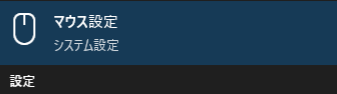
そうしたら、出てきた画面の右上に「その他のマウスオプション」という項目があります。
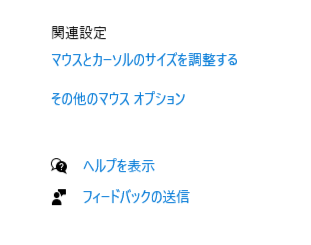
そこをクリックして、ポインターオプションを選択します。一番上にある速度の項目にあるバーをスライドすることでカーソルの移動速度を上げることができます。
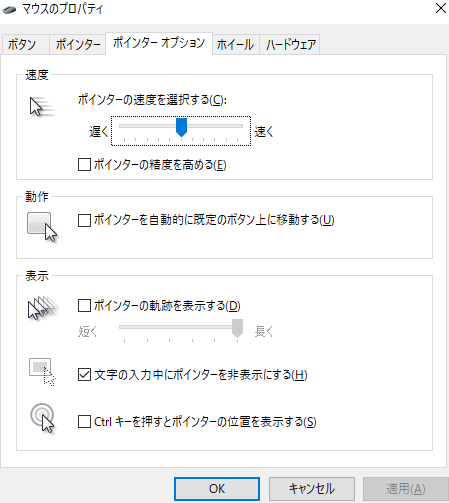
まとめ

・DPIとは1インチマウスを動かしたときにカーソルが何インチ動くかを示した数値
・高DPIにすると読み取る情報量が増える動きが滑らかになる代わりに「カーソル飛び」の可能性が高くなる
・低DPIは動作が安定するが、画面がカクカク動いたり、カーソルの移動速度が遅かったりとゲーム以外では不便なことが多い
・おすすめは800DPI
正直DPIの設定はあまり気にしなくても大丈夫だと思います。それよりもゲーム内の感度を低くしてプレイする方が重要です。
迷ったら400・800DPIを試してみてください。